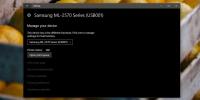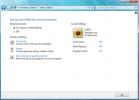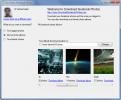Comment configurer les alertes de connectivité Internet sur Windows 10
Si votre Internet fonctionne, et que vous devez garder une trace lorsque vous avez une connexion ou non, la façon la plus simple de le faire est de garder un œil sur le symbole WiFi dans la barre d'état système sous Windows 10. Lorsque vous perdez la connectivité Internet, un point d'exclamation jaune apparaît sur le symbole WiFi. Vous pouvez également cingler un site Web. Si vous ne pouvez pas garder un œil sur la barre d'état système et que le ping vous semble fastidieux, vous pouvez configurer des alertes de connectivité Internet audio sur Windows 10 avec un script simple.
ALERTE SPOIL: Faites défiler vers le bas et regardez le tutoriel vidéo à la fin de cet article.
Alertes de connectivité Internet
Ce script a été écrit à l'origine par Superuser Fabby et amélioré par VMMF. Le script nécessite que vous téléchargiez un utilitaire gratuit appelé Utilitaires GNU pour Win32. Extrayez-le et recherchez dans le dossier suivant un EXE appelé Sleep.exe.
UnxUtils \ usr \ local \ wbin
Ce sera utilisé pour ajouter un temps d'attente entre les contrôles. Cet EXE doit se trouver dans le même dossier que celui où vous enregistrez le script. Vous n'avez besoin de rien d'autre, alors n'hésitez pas à le supprimer.
Ouvrez le Bloc-notes et collez-y les éléments suivants. Enregistrez-le avec une extension CMD et exécutez le fichier. Le fichier sound.vbs doit être créé par le script, alors ne vous en faites pas.
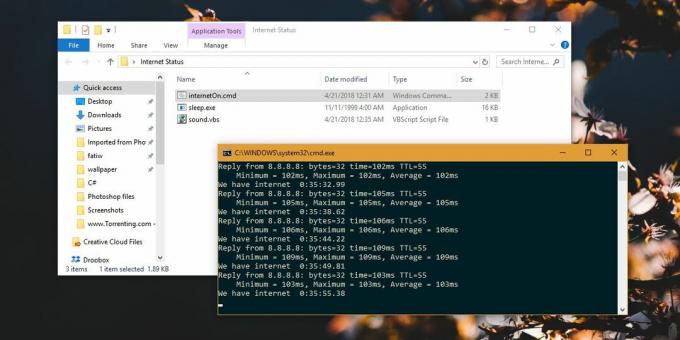
@ECHO OFF: whileNoInternet défini "host = 8.8.8.8":: vérifier si Internet fonctionne PING -n 1 -w 5000 "% host%" | findstr / r / c: "[0-9] * ms "si% errorlevel% neq 0 (:: Internet ne fonctionne pas, continuez à chiquer jusqu'à ce qu'il fasse écho Pas encore Internet% TIME% GOTO whileNoInternet. ) écho, nous avons gagné Internet.:: Internet fonctionne, jouer la chanson Internet ON @echo off. définir "fichier = InternetON_GOGOGO.mp3" (echo Set Sound = CreateObject ("WMPlayer. OCX.7 "^) Echo Sound. URL = "% file%" echo Sound. Controls.play echo do tandis que Sound.currentmedia.duration = 0 echo wscript.sleep 100 echo loop echo wscript.sleep (int (Sound.currentmedia.duration ^) + 1 ^) * 1000)> sound.vbs. start / min sound.vbs. @ÉCHO OFF.: whileInternet sleep.exe 5s:: vérifier si Internet fonctionne toujours PING -n 1 -w 1000 "% host%" | findstr / r / c: "[0-9] * ms" si % errorlevel% == 0 (:: Internet fonctionne toujours, continuez à mâcher jusqu'à ce qu'il ne résonne pas Nous avons Internet% TIME% GOTO whileInternet. ):: détecter d'éventuels problèmes Internet (ne faites pas confiance au premier échec) écho Internet glitch détecté. sleep.exe 10s PING -n 1 -w 1000 "% host%" | findstr / r / c: "[0-9] * ms" si% errorlevel% == 0 (:: the Internet fonctionne toujours, continuez à mâcher jusqu'à ce qu'il ne résonne pas Nous avons Internet% TIME% GOTO whileInternet. ):: s'il a échoué deux fois de suite, Internet est probablement en écho, nous avons perdu Internet.:: Internet ne fonctionne plus, jouez la chanson Internet OFF @echo off. définir "fichier = InternetHasFallen.mp3" (echo Set Sound = CreateObject ("WMPlayer. OCX.7 "^) Echo Sound. URL = "% file%" echo Sound. Controls.play echo do tandis que Sound.currentmedia.duration = 0 echo wscript.sleep 100 echo loop echo wscript.sleep (int (Sound.currentmedia.duration ^) + 1 ^) * 1000)> sound.vbs. start / min sound.vbs:: démarre la surveillance s'il revient. GOTO whileNoInternet
C’est tout ce que vous devez faire. Une fenêtre d'invite de commande restera ouverte, vérifiant l'état de votre connectivité Internet. S'il change, vous entendrez le son Off.
Chercher
Messages Récents
Comment renommer une imprimante dans Windows 10
Les imprimantes sont difficiles à configurer et le processus de con...
Explorer le contrôle parental de Windows 7
Qu'est-ce que le contrôle parentalControle parental laisser les par...
Un moyen facile de télécharger des albums photo Facebook avec fbDownloader
Le téléchargement d'albums entiers à partir de Facebook peut être u...